随着技术的发展,越来越多的人选择使用U盘来安装操作系统。本文将向您介绍如何使用U盘制作Win10系统安装盘,帮助您轻松完成系统的安装。
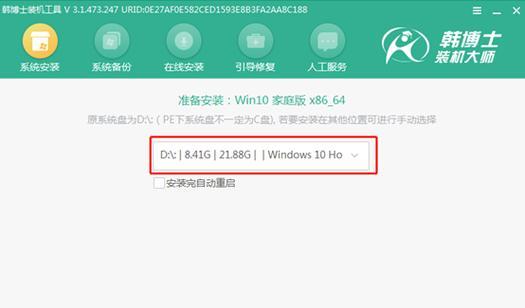
文章目录:
1.确认U盘的可用性和充足空间
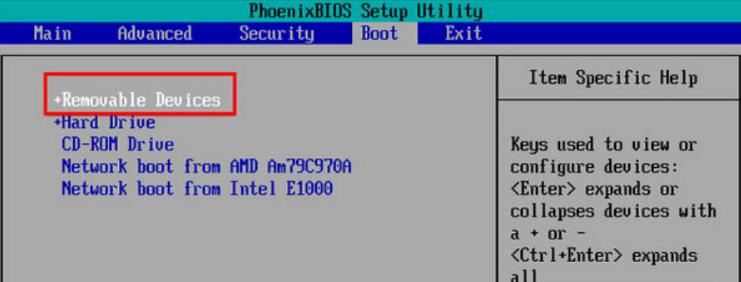
在使用U盘制作Win10系统之前,首先需要确保U盘的可用性和充足的存储空间。建议使用容量大于16GB的U盘,并在制作之前备份其中的重要数据。
2.下载并准备Win10系统镜像文件
从官方网站或其他可靠来源下载Win10系统的镜像文件,并保存到您的电脑上。确保您选择了与您计算机硬件相匹配的版本。
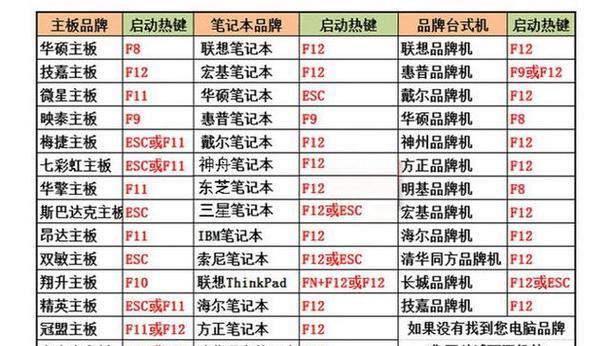
3.下载并安装WindowsUSB/DVD下载工具
为了将Win10系统镜像文件写入U盘,您需要下载并安装WindowsUSB/DVD下载工具。这个工具可以帮助您创建启动U盘。
4.运行WindowsUSB/DVD下载工具
打开WindowsUSB/DVD下载工具,并按照指示进行操作。选择“USB设备”选项,并选择您准备好的U盘。请注意,此操作将会格式化您的U盘,请确保其中没有重要数据。
5.选择Win10系统镜像文件
浏览到您保存Win10系统镜像文件的位置,并选择该文件。确保您已经备份了其中的重要数据,因为此操作将会清空U盘。
6.开始制作启动U盘
点击“开始制作”按钮,工具将开始将Win10系统镜像文件写入U盘。这个过程可能需要一些时间,请耐心等待。
7.完成制作启动U盘
当进度条达到100%并显示“制作启动U盘已完成”时,您的U盘就已经成功制作成Win10系统安装盘了。
8.设置电脑从U盘启动
在安装Win10系统之前,需要将计算机的启动顺序设置为从U盘启动。可以在计算机启动时按下特定按键进入BIOS设置界面,并将U盘设置为第一启动设备。
9.进入Win10系统安装界面
重启计算机,并等待系统从U盘启动。接下来,您将看到Win10系统安装界面。按照指示进行操作,选择语言、时区等相关设置。
10.安装Win10系统
在安装界面上选择“安装”按钮,并按照提示进行操作。您可以选择进行新安装或者升级现有系统。
11.系统安装过程
系统安装过程可能需要一些时间,请耐心等待。在此过程中,系统将会进行文件拷贝、配置设置等操作。
12.设置个人首选项
在系统安装完成后,您将需要进行一些个人首选项的设置,包括用户账户、密码等。
13.更新Win10系统
安装完成后,建议您立即进行系统更新,以获取最新的补丁和功能。
14.安装驱动程序
在系统安装完成后,您还需要安装计算机硬件的驱动程序,以确保其正常运行。
15.
通过使用U盘制作Win10系统安装盘,您可以轻松地完成系统的安装。请确保备份重要数据,并按照指示进行操作。如有问题,请查阅相关教程或寻求专业人士的帮助。
使用U盘制作Win10系统安装盘是一种方便快捷的方式,它可以帮助您轻松完成系统的安装。只需几个简单的步骤,您就能享受到全新的Win10系统带来的功能和体验。记住备份重要数据,并按照本文所述的步骤进行操作,您将能够成功制作并安装Win10系统。
























